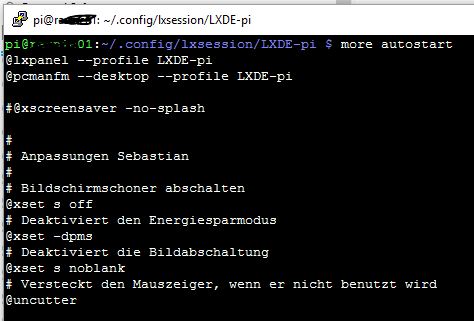Der Raspberry pi ist wirklich klasse, aber z.B. das Deaktivieren des Bildschirmschoner’s ist nicht so einfach.
Dies lässt sich aber wie folgt über die xset commands lösen:
Editiere die Datei
/etc/X11/xinit/xinitrc
und füge nachfolgende Zeilen direkt nach der ersten Zeile ein:
xset s off # aktiviert keinen Bildschirmschoner
xset -dpms # deaktiviert DPMS (Energy Star) Features.
xset s noblank # deakviviert blank the video device
Viel Spass beim Testen …
UPDATE – 2016.06:
Ich hatte nun die Gelegenheit, das ganze auf einem Raspberry 3 zu testen – irgendwie wollte das nicht mehr so richtig.
Aber – ich habs hinbekommen 😉
Normalerweise könnte man diese Einstellungen für die X-Config in der Datei
/etc/xdg/lxsession/LXDE/autostart
ändern.
Jedoch gibt es eine Besonderheit (?) unter Rasbian Jessie – es gibt nun eine 2. Möglichkeit
/etc/xdg/lxsession/LXDE-pi/autostart
Bitte versuch es darin nicht – auch darin läuft es nicht ;-(
Warum – es gibt sep. für den User „pi“ eine Userconfig dazu unter
/home/pi/.config/lxsession/LXDE-pi/autostart
Darin habe ich nachfolgende Änderungen eingebaut:
Code (den uncutter lasse ich weg, brauchte ich in meinem Falle für eine andere Funktion):
@xset s off @xset -dpms @xset s noblank
Habe mich anschließend gefreut – jedoch zu früh.
Nach etwas suchen bin ich noch auf die zusätzliche Stelle gestoßen.
Suche in der Datei /etc/lightdm/lightdm.conf die Selektion [SeatDefaults] und editiere die Zeile beginnend mit xserver-command wie folgt:
[SeatDefaults] ... xserver-command=X -s 0 -dpms ...
Um die Datei editieren zu können, brauchst du root-Rechte.
sudo nano /etc/lightdm/lightdm.conf
Nach einem Reboot des Raspberry’s sollte der Bildschirm anschließend nicht mehr dunkel werden.
Viel Spass nun beim Testen …